win10任务栏图标颜色 Win10系统任务栏颜色更换教程
更新时间:2024-06-24 10:32:41作者:hnzkhbsb
Win10系统任务栏颜色更换教程,是许多Win10用户关注和探索的热门话题,任务栏是我们在电脑操作中经常接触到的一个重要部分,它的颜色设置不仅可以提升我们的视觉体验,还能让我们的操作更加高效和个性化。在Win10系统中,更换任务栏颜色并不复杂,只需按照简单的步骤进行设置即可实现。接下来让我们一起来了解一下Win10任务栏图标颜色的更换方法吧!
具体方法:
1.
第一步打开电脑,点击左下角的“开始”中的“设置”
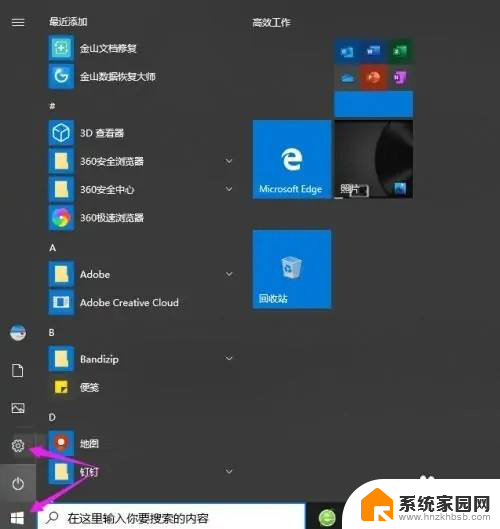
2.
第二步点击Windows设置中的“个性化”
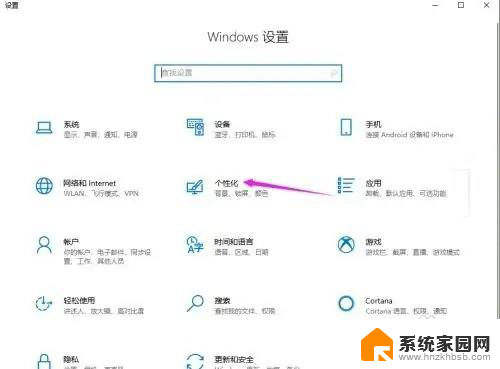
3.
第三步在“选择你的默认Windows模式”中,选择“浅色”。这个时候任务栏就变成了“浅色”

4.第四步直接在“选择颜色”中,选择“浅色”。也可以改变任务栏的颜色
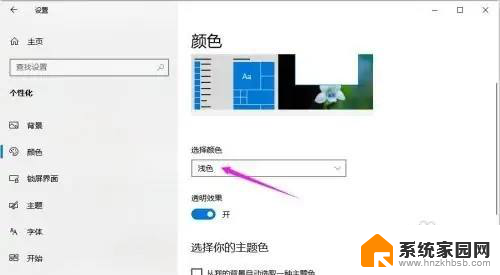
以上是win10任务栏图标颜色的全部内容,如果您需要,您可以按照以上步骤进行操作,希望对您有所帮助。
win10任务栏图标颜色 Win10系统任务栏颜色更换教程相关教程
- win10图标底色 Win10任务栏应用图标底色透明调节步骤
- win11任务栏图标怎么变大 Win11任务栏图标调整大小教程
- win10更新后底部任务栏异常 Win10任务栏图标消失怎么办
- win10始终显示任务栏 Win10怎么设置任务栏应用图标一直可见
- win10开机任务栏无响应 win10系统开机后任务栏无响应解决方法
- win10最小化后任务栏不显示图标了 Win10任务栏应用图标不显示怎么解决
- win10无图标任务栏菜单转圈 Win10任务栏转圈卡住不显示图标怎么办
- win10小任务栏 Win10小任务栏怎么设置大小
- win10怎么关闭任务栏搜索框 Win10任务栏搜索框如何关闭
- win10打开的文件在任务栏不显示怎么办 Win10任务栏应用打开后不显示在任务栏
- 迈入计算加速新时代 第二代AMD Versal Premium系列上新,助力您的计算体验提速
- 如何查看电脑显卡型号及性能信息的方法,详细教程揭秘
- 微软“Microsoft自动填充Chrome扩展”插件12月14日停用,用户需寻找替代方案
- CPU厂商的新一轮较量来了!AMD、英特尔谁将称雄?
- 微软发布Windows 11 2024更新,新型Copilot AI PC功能亮相,助力用户提升工作效率
- CPU选购全攻略:世代差异、核心架构、线程数、超频技巧一网打尽!
微软资讯推荐
- 1 如何查看电脑显卡型号及性能信息的方法,详细教程揭秘
- 2 CPU厂商的新一轮较量来了!AMD、英特尔谁将称雄?
- 3 英伟达发布NVIDIA app正式版 带来统一GPU设置软件,让你轻松管理显卡设置
- 4 详细指南:如何在Windows系统中进行激活– 一步步教你激活Windows系统
- 5 国产显卡摩尔线程筹备上市,国产显卡即将登陆市场
- 6 详细步骤教你如何在Win7系统中进行重装,轻松搞定系统重装
- 7 微软停服后,Linux对俄罗斯“动手”,国产系统关键一战即将开启
- 8 英伟达RTX50系列显卡提前发布,游戏体验将迎来重大提升
- 9 微软网页版和Win11新版Outlook可固定收藏夹功能本月开测
- 10 双11国补优惠力度大,AMD锐龙HX旗舰游戏本5800元起
win10系统推荐